
Obsah:
- Autor John Day [email protected].
- Public 2024-01-30 08:22.
- Naposledy změněno 2025-01-23 14:38.


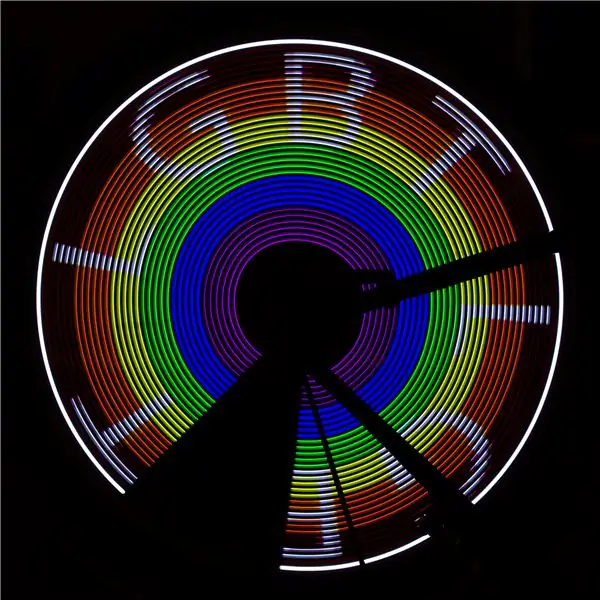
** UPOZORNĚNÍ **
Tento návod byl součástí mé diplomové práce a je v každém případě hotový. V tuto chvíli nemám pracovní prostor, takže jej nemohu dokončit, než dostanu patřičný prostor k testování a stavění.
Pokud byste chtěli postavit displej kola POV, můžete to použít jako inspiraci, ale doporučil bych vám použít průvodce Adafruit.
Jak z vašeho kola udělat pohyblivou obrazovku ve městě? Tento instructables si klade za cíl odpovědět na to, jak to udělat levně a snadno s díly, které již většina výrobců ležela.
Než začneme stavět zařízení, chtěl bych poděkovat Adě a jejímu průvodci při vytváření POV displeje. Jako inspiraci jsem použil kód z jejího průvodce, v mém příkladu existuje odrazový můstek a velká část jejího kódu.
Největší rozdíl je v tom, že jsem kód nechal pracovat s populárním WiFi mikroprocesorem ESP8266. V mém příkladu používám NodeMCU v2, který vyžadoval hodně vylepšení. Mým hlavním důvodem pro výběr zařízení ESP8266 je, že je to výkonný kus hardwaru a můžete implementovat bezdrátovou komunikaci pro ovládání obrazu, synchronizaci více jednotek nebo cokoli, na co můžete přijít. Další rozdíl je v tom, že jsem implementoval stabilizátor obrazu, který by měl zajistit lepší čitelnost obrazovky při jízdě na kole (je zde velký prostor pro zlepšení, ale pokud chcete hotový a profesionální spotřební výrobek, kupte si POV od Monkeylectric). Posledním rozdílem je, že ve své sestavě používám levnější díly. SK9822/APA102 je v podstatě stejný hardware jako Adafruit Dotstar, ale je mnohem levnější. Pokud můžete počkat na dodání, můžete NodeMCU získat pouze za 3,95 $. A teď k průvodci !!
Krok 1: Součásti

Pro tuto stavbu budete potřebovat
- 1x NodeMcu v2
- 1x LED dioda APA102 s alespoň 32 pixely
- 1x posilovací pixel APA102
- 1x jazýčkový spínač
- 1x magnet
- 1x odpor 10 kOhm
- 1x klip na 3 AA baterie
- 3x AA baterie
- 1x přepínač SPST
- 1x 1000uf kondenzátor
NodeMCU:
Jak bylo uvedeno výše, vybral jsem si tento mikroprocesor z různých důvodů. Je rychlý, levný, malý a má potenciál bezdrátové komunikace.
APA102:
Tyto LED diody jsou super rychlé a skvělé pro projekty, kde je načasování rozhodujícím faktorem. Ve srovnání s další populární volbou WS8212/neopixel má hodinový kolík, který zajišťuje, že se nevypne synchronizaci. Můžete se také rozhodnout pro klony APA102 s názvem SK9822. Pruh můžete rozdělit a obě části jsou stále funkční, protože každý pixel dostal ovladač, takže když si koupíte metr LED pro svůj projekt POV, zbytek lze použít na druhé kolo kola nebo jiný projekt.
Booster pixel:
Potřebujete jeden pixel APA102 (odřízněte jej na konci pásu) co nejblíže vašemu NodeMCU. Důvodem je, že NodeMCU vydává pouze 3,3 voltů a APA102 pracuje na 5 voltech, ale pokud umístíte pixel dostatečně blízko, funguje jako převodník logické úrovně, takže hodinový a datový signál se převede na 5v na ostatní pixely. V kódu nikdy neposíláme barvu na pomocný pixel, protože jeho jedinou funkcí je zesilovat signál, takže nepotřebujeme mít pás blízko NodeMCU. Chtěl bych poděkovat Elec-tron.org za to, že přišel s tímto nápadem.
Jazýčkový spínač a magnet:
Jazýčkový spínač dává puls pokaždé, když projde magnetem, a používám to pro stabilizaci obrazu při jízdě na kole. Nemám odkaz, kde jsem to koupil, protože jsem to našel ve starých magnetických dveřích kočky v popelnici s elektronikou. Používáme odpor 10 kOhm jako stahovací, abychom minimalizovali šum.
Zbytek:
Kondenzátor zabraňuje poklesu napětí, když proužek přejde z bez barvy na (například) celou bílou.
Baterie poskytuje pouze 4,5 voltů, ale je to více než dost pro pohon systému.
Přepínač SPST slouží k zapnutí a vypnutí obvodu.
PS: některé verze APA102 přepnuly mezi červeným a zeleným kolíkem. Pokud máte místo RGB GRB, váš proužek bliká zeleně, když do něj píšete červeně. Použil jsem oba, takže některé moje obrázky na githubu vypadají divně.
Krok 2: Okruh

Udělal jsem chybu, že jsem vytvořil dlouhé dráty od NodeMCU k pomocnému pixelu v diagramu. Je velmi důležité, aby tyto vodiče byly co nejkratší. Vzdálenost od zesilovače ke zbytku pixelů může být tak dlouhá, jak je potřeba. Ve schématu a ve své verzi jsem umístil kondenzátor blízko napájecího zdroje. Raději bych to umístil blízko pixelů, ale oba fungují dobře.
Krok 3: Pájení



Krok 4: Sestavení a připevnění na kolo


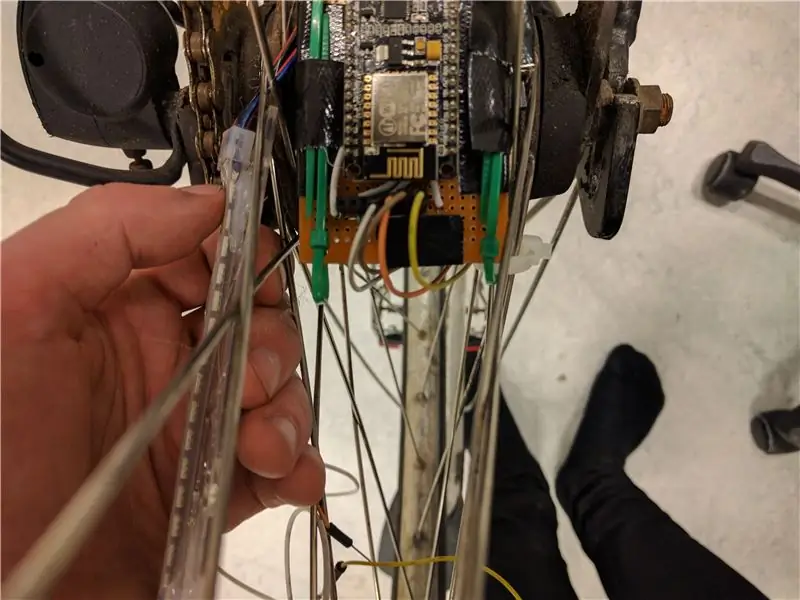
Vytvořil jsem svou verzi do malého balíčku a připevnil ji kombinací zipů a lepicí pásky. Doporučil bych jiný způsob, jak to udělat, protože to není příliš praktické.
Pokud chcete kolo stabilizovat, můžete na opačnou stranu připojit druhý akumulátor (paralelně s prvním, obvodově).
Magnet je připevněn k rámu kola horkým lepidlem, takže se při otáčení kola vyrovná s Hallovým senzorem.
Krok 5: Skicování obrázků a konceptů
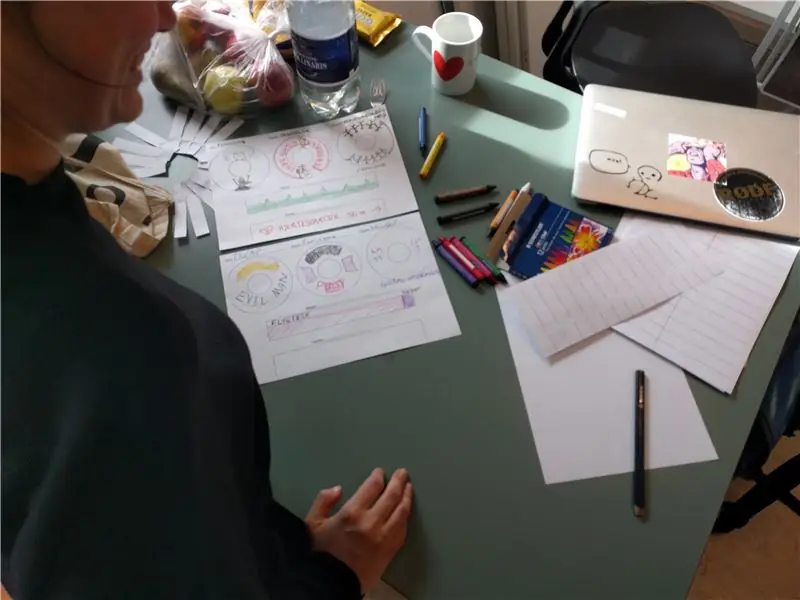
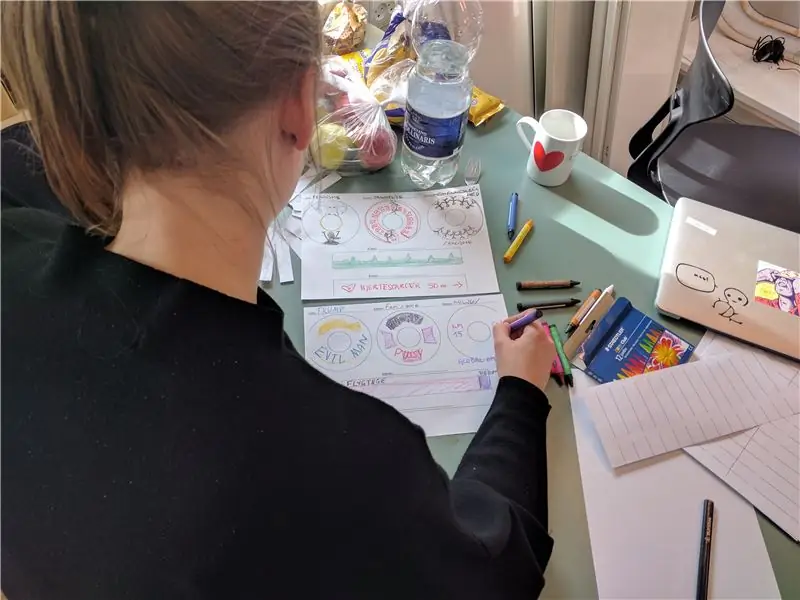
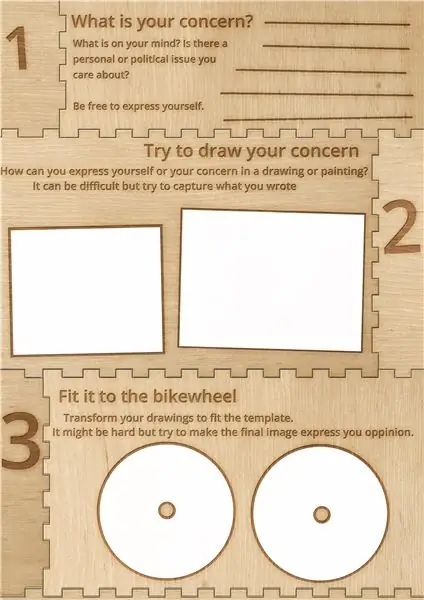
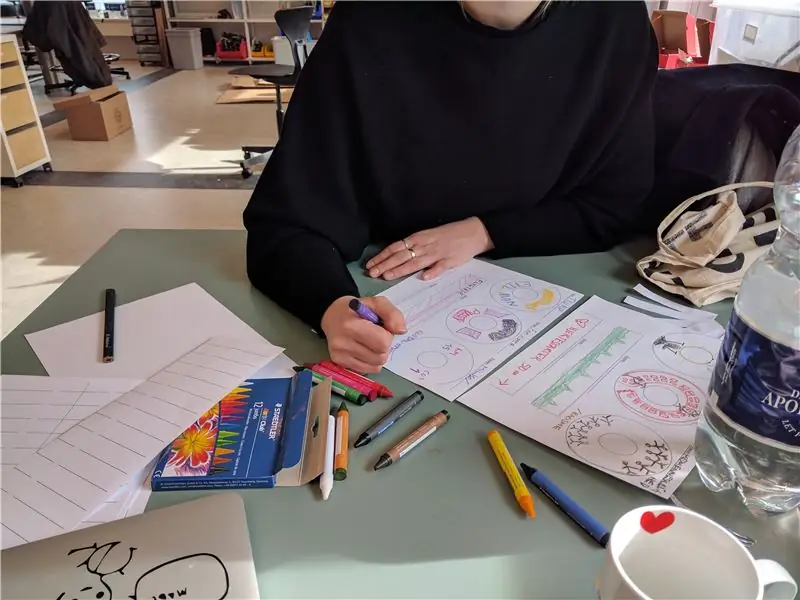
Tento krok spočívá v tvorbě konceptů a skicování obrazu kola.
Jak vidíte na fotografiích, lze to udělat s přáteli a může vám pomoci vymyslet něco zajímavého pro vaše kolo na kole. Mně/nám to opravdu pomohlo, když jsme spolu diskutovali o svých nápadech, abychom zarámovali a přeformulovali zprávu, kterou jsme chtěli poslat. Pamatujte si, že pokud si to nainstalujete, nebudete se muset dívat jen na vás, ale na všechny, které potkáte na vaší cestě. Přemýšlejte o trase, kterou normálně jedete na kole, je na této cestě něco, co byste chtěli komentovat?
Vytvořil jsem šablonu, která vám může pomoci vymyslet předmět a navrhnout kolo na kole
Krok 6: Vytváření obrázků

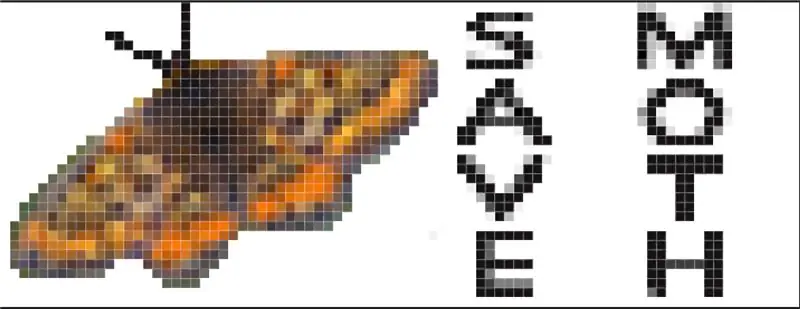
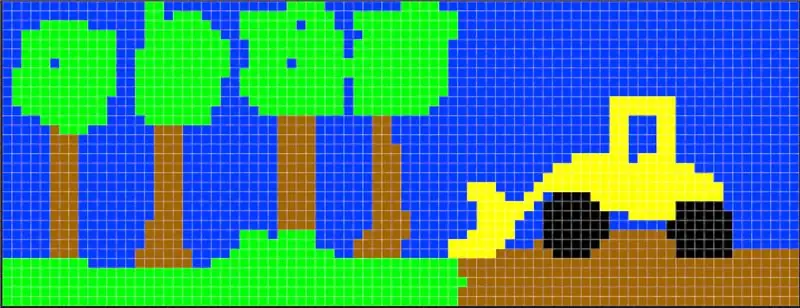
Nyní je čas jít do Photoshopu nebo jiného programu pro úpravu obrázků. Moje obrázky jsou 84 x 32 pixelů, protože mám v LED pásku 32 pixelů a zjistil jsem, že 84 byla dobrá délka. Můžete si pohrát se šířkou fotografie a najít velikost, která vytvoří nejlepší obrázek na vašem kole
Když zobrazujete své obrázky na kole, natáhnou se nahoru k obrázkům a ve spodní části se sevřou.
První čtyři obrázky nebudou na volantu zobrazeny velmi dobře a jedná se o koncepční fotografie, které je třeba pokřivit, aby lépe odpovídaly displeji POV. Poslední obrázek byl použit k tomu, aby představovaný obrázek tohoto pokynu měl správné rozměry a byl pokřivený, aby byl čitelnější.
V závislosti na tom, jak otočíte kolo a/nebo na jakém místě dáte LED diody, budete možná muset převrátit digitální obraz svisle a/nebo vodorovně.
Krok 7: Kód
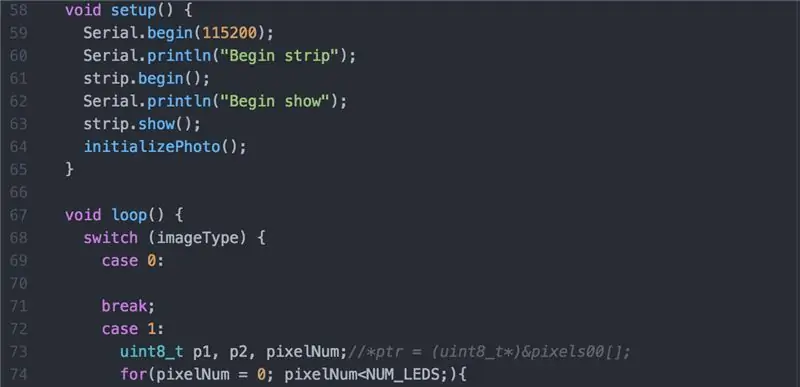
Můj kód najdete na mém githubu.
Doporučuje:
Ochranná přilba Covid Část 1: Úvod do obvodů Tinkercad!: 20 kroků (s obrázky)

Helma Covid Část 1: Úvod do obvodů Tinkercad!: Dobrý den, příteli! V této dvoudílné sérii se naučíme používat Tinkercad's Circuits - zábavný, účinný a vzdělávací nástroj pro učení se fungování obvodů! Jedním z nejlepších způsobů, jak se učit, je dělat. Nejprve tedy navrhneme vlastní projekt:
Internetové rádio BOSEBerry Pi: 4 kroky (s obrázky)

Internetové rádio BOSEBerry Pi: Rád poslouchám rádio! Ve svém domě jsem používal rádio DAB, ale zjistil jsem, že příjem je trochu neuspořádaný a zvuk se stále rozpadá, a tak jsem se rozhodl postavit si vlastní internetové rádio. Kolem mého domu a digitálního signálu mám silný signál wifi
Postup: Instalace Raspberry PI 4 bezhlavého (VNC) s Rpi imagerem a obrázky: 7 kroků (s obrázky)

Jak na to: Instalace Raspberry PI 4 Headless (VNC) s Rpi-imager a obrázky: Mám v plánu použít tento Rapsberry PI ve spoustě zábavných projektů zpět na mém blogu. Neváhejte se na to podívat. Chtěl jsem se vrátit k používání svého Raspberry PI, ale na novém místě jsem neměl klávesnici ani myš. Už je to dlouho, co jsem nastavoval Raspberry
Vykreslete 3D obrázky svých desek plošných spojů pomocí Eagle3D a POV-Ray: 5 kroků (s obrázky)

Vykreslování 3D obrázků vašich desek plošných spojů pomocí Eagle3D a POV-Ray: Pomocí Eagle3D a POV-Ray můžete vytvářet realistické 3D vykreslování vašich desek plošných spojů. Eagle3D je skript pro EAGLE Layout Editor. Tím se vygeneruje soubor pro sledování paprsku, který bude odeslán na POV-Ray, který nakonec vyskočí finální im
Vytvářejte stereofonní grafické obrázky v aplikaci Excel: 8 kroků (s obrázky)

Vytvářejte stereofonní grafické obrázky v aplikaci Excel: Stereo grafické obrázky mohou 3D hloubkám dodat hloubku
